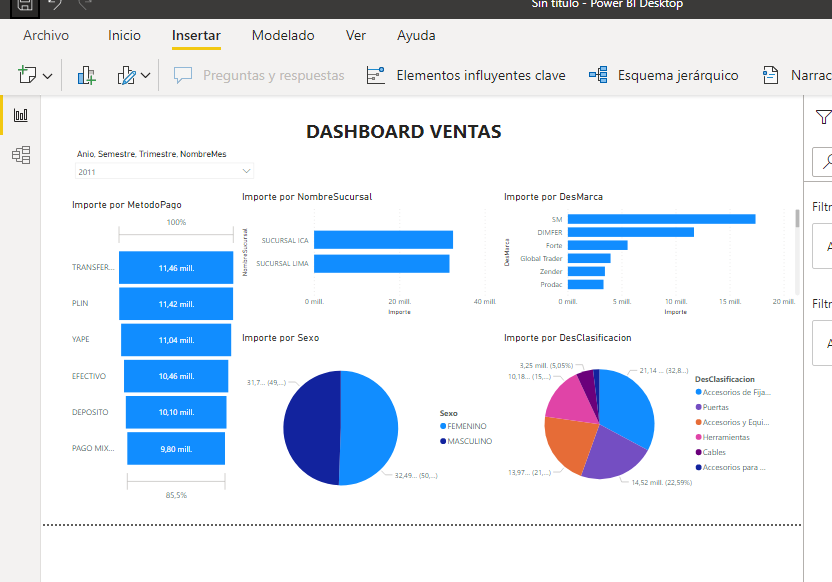
Creando un dashboard en power BI usando un cubo de Analysis Services
Podemos usar Power BI para generar dashboards de forma rápida y sencilla pero esta vez usando un cubo desde Analysis Services
Si en caso no tienes Power BI instalado puedes descargarlo desde el siguiente enlace oficial:
https://www.microsoft.com/en-us/download/details.aspx?id=58494
Para comenzar abrimos power BI, primero definimos que tipo de dashboard vamos a crear. En nuestro caso un dashboard de ventas.
Configuramos el origen de datos que será desde Analysis Services
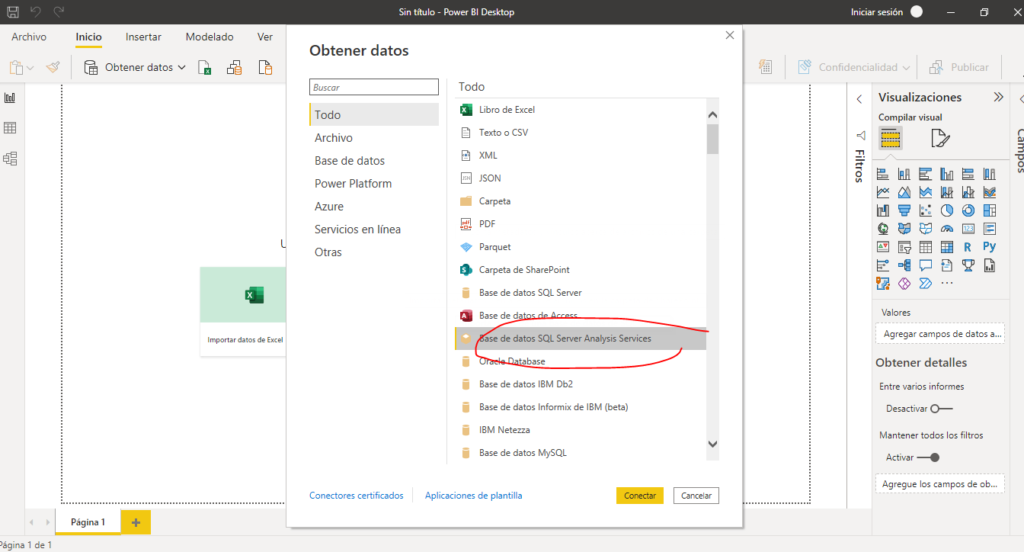
Colocamos el título y vamos agregando los filtros a través de las jerarquías que tenga algunas dimensiones, podemos hacer uso de ellas para crear algunos filtros.
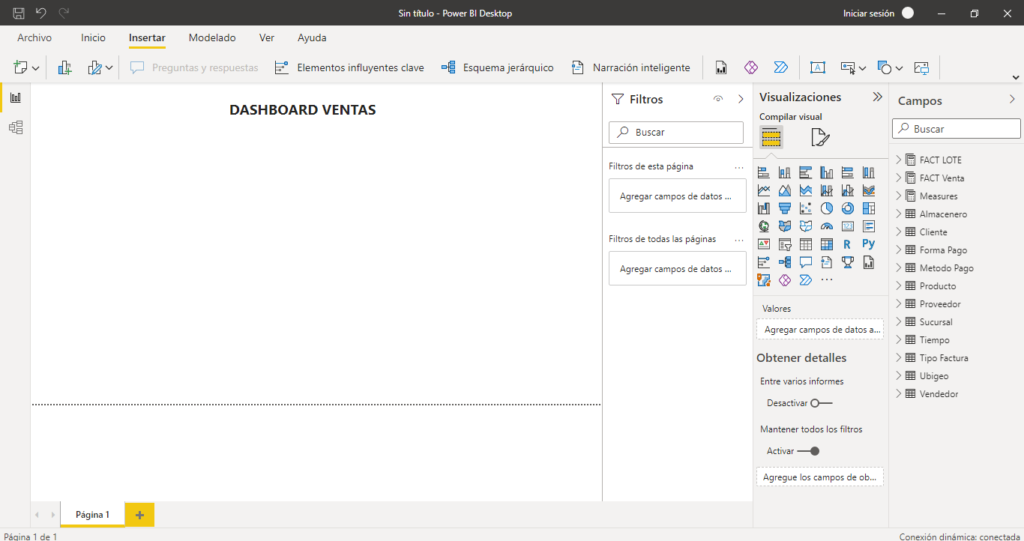
Para agregar los filtros usamos el control segmentación de datos en el panel de visualizaciones.
En nuestro caso agregamos la jerarquía de AÑO-TRIMESTRE-MES
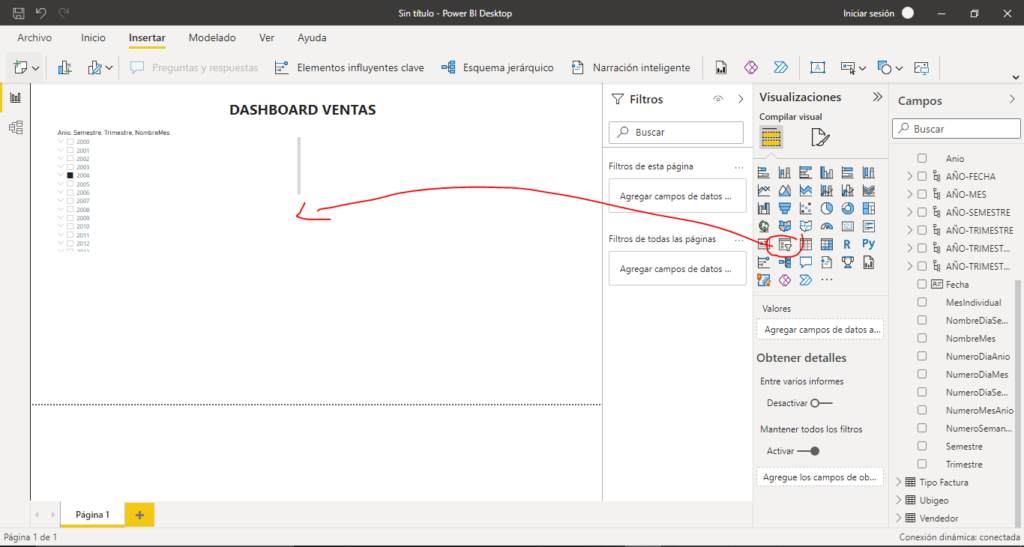
Ahora podemos personalizar los filtros para que no tomen mucho espacio, como establecerlo como un control desplegable.
Luego iremos agregando los diversos gráficos de barras y estadísticos.
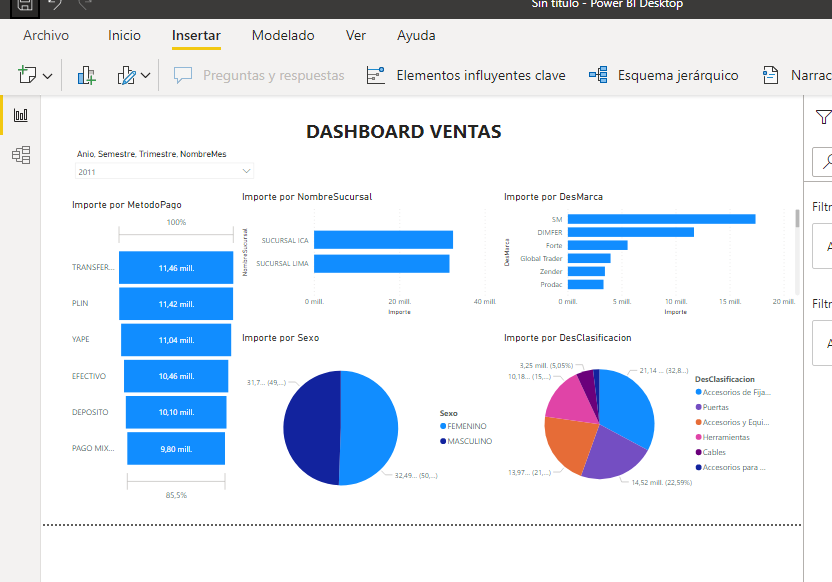
Si movemos los años del filtro los gráficos se irán actualizando de acuerdo al filtro. Cada gráfico se generó de forma rápida usando el importe de la fact table ventas, la medida de importes de venta combinando con el sexo del cliente, metodos de pago, marcas, sucursales, y fue así como se fue generando los gráficos.






























Publicar un comentario
0 Comentarios